电脑系统盘pe制作教程(修改WinPE系统软件虚拟盘大小)
很多PE都会有一个虚拟盘来挂载软件。有的取名W盘,有的取名Y盘,还有的可能命名B盘。我们这里以取名W盘为例。
W盘是用来挂载软件和驱动的,默认的最小值是64M。有些朋友对PE进行DIY后,发觉因为W盘太小,有些软件挂载本来,无法使用。这个时候就需要对W盘进行扩容了。那么如何修改W盘的大小呢?我们以修改天意PE为例。
需要的工具:1、FbinstTool 2、好压或其他压缩软件
1、首先打开FbinstTool,选择FBA文件,如果已经安装到你U盘里,则在“选择磁盘”项选择你的U盘。

2、单击左侧的“PETOOLS”文件夹,出现如下界面。在为PE系统添加更新软件的教程中我们已经说明了,all.exe文件是03pe与win7pe扩展共享内核。W盘的配置文件就在这个文件中。
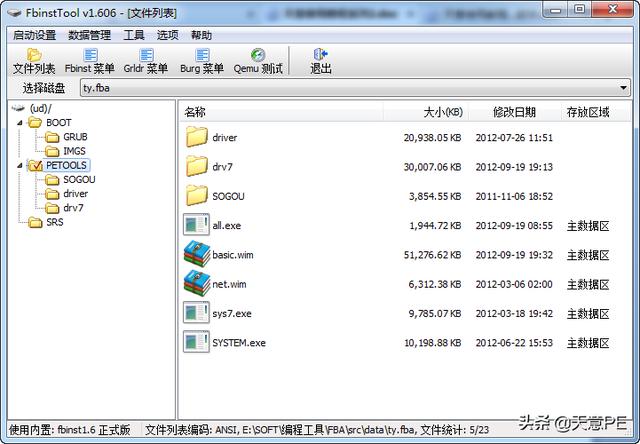
我们把all.exe文件导出来。选中all.exe文件右键“导出文件”即可。

3、用好压打开all.exe文件。记住:不要直接运行all.exe文件,因为这个是自解压程序,如果直接运行这个文件就会释放许多文件到你的C盘。另外也不要用其他例如7-zip或者winrar打开all.exe,因为这个是用好压打包的文件只能用好压编辑,除非你解压后用其他压缩软件重新打包。

4、我们找到wim.ini文件,把它导出来(直接拖动出来即可)。

5、打开导出来的wim.ini文件。修改“RAMD ImDisk,L64”为“L128”或者更大(不要太大)。

- 修改完后保存wim.ini文件,再把修改好的文件拖动到all.exe文件即可。
7、最后返回到Fbinstool把all.exe替换为刚刚修改的版本。到此就大功告成了。我们可以启动PE看看W盘是否够用了。

免责声明:本文仅代表文章作者的个人观点,与本站无关。其原创性、真实性以及文中陈述文字和内容未经本站证实,对本文以及其中全部或者部分内容文字的真实性、完整性和原创性本站不作任何保证或承诺,请读者仅作参考,并自行核实相关内容。文章投诉邮箱:anhduc.ph@yahoo.com






